Comment importer des prix de crypto-monnaie dans Google Sheets
Feuilles Google Google Google Docs Héros / / June 21, 2023

Publié

Voulez-vous rester au courant des dernières hausses (et baisses) des prix de la cryptographie? Découvrez comment importer les prix des crypto-monnaies dans Google Sheets à l'aide de ce guide.
Si vous possédez une crypto-monnaie ou si vous envisagez d'en acheter, vous voudrez suivre les prix actuels. De cette façon, vous saurez si c'est le bon moment pour acheter ou vendre. De nombreux sites Web peuvent fournir ces informations, mais vous préférerez peut-être utiliser une feuille de calcul pour suivre les prix au fil du temps ou pour effectuer d'autres calculs.
Si vous êtes un fan de Google Sheets, il est possible d'obtenir des données sur les prix des crypto-monnaies dans vos feuilles de calcul, puis de les utiliser comme vous le souhaitez. Découvrez ci-dessous comment importer les prix des crypto-monnaies dans Google Sheets.
Comment importer des prix de crypto-monnaie à l'aide de GOOGLEFINANCE dans Google Sheets
Le GOOGLEFINANCE vous permet d'extraire des informations en direct sur un large éventail de devises traditionnelles directement à partir de Google. Il vous permet également de tirer les prix de certaines des crypto-monnaies les plus populaires, notamment Bitcoin, Ethereum, Litecoin, Cardano et Binance Coin, mais cela ne fonctionne pas avec d'autres comme Dogecoin.
Pour importer les prix des crypto-monnaies à l'aide de GOOGLEFINANCE :
- Ouvrir un Document Google Sheets.
- Sélectionnez la cellule où vous voulez que le prix apparaisse.
- Pour le prix d'Ethereum, entrez la formule suivante :
=GOOGLEFINANCE("ETHUSD")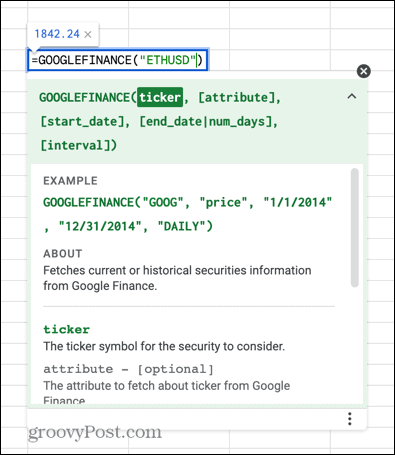
- Pour le prix d'Ethereum, entrez la formule suivante :
=GOOGLEFINANCE("BTCUSD") - Si vous souhaitez importer d'autres crypto-monnaies, vous devrez inclure MONNAIE dans la formule. Par exemple, pour Litecoin, saisissez la formule suivante :
=GOOGLEFINANCE("DEVISE: LTCUSD") - Vous pouvez remplacer LTC par la plupart des codes de crypto-monnaie les plus populaires, tels que ADA et XRP, mais cela ne fonctionnera pas avec les codes à quatre lettres tels que DOGE et LINK.
- Presse Entrer et le prix sera calculé.
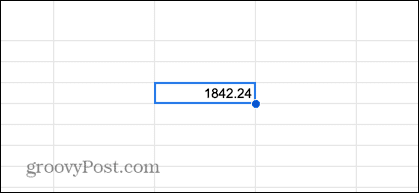
- Votre feuille de calcul sera automatiquement mise à jour périodiquement à mesure que le prix de la crypto-monnaie que vous avez sélectionnée change. Cela se produit généralement après 20 minutes environ.
Comment importer des prix de crypto-monnaie à l'aide d'IMPORTXML dans Google Sheets
Si vous souhaitez importer des prix de crypto-monnaie que la fonction GOOGLEFINANCE ne gère pas, une option consiste à récupérer les données directement à partir d'un site Web de crypto-monnaie. Le IMPORTXML La fonction vous permet d'extraire les données de la page Web et de les importer dans votre document Google Sheets.
Pour importer les prix des crypto-monnaies à l'aide d'IMPORTXML :
- Dans une cellule vide, collez l'URL de la page Web contenant les données de prix de votre crypto-monnaie. Par exemple, pour la page Ethereum de CoinMarketCap.com, vous colleriez l'URL https://coinmarketcap.com/currencies/ethereum/
- Accédez à cette page dans Chrome et cliquez avec le bouton droit sur le prix que vous souhaitez importer.
- Sélectionner Inspecter.
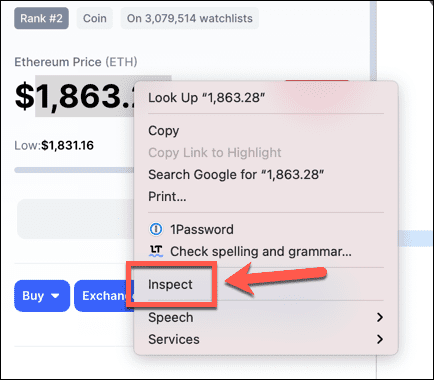
- La valeur que vous avez sélectionnée doit être mise en surbrillance. Sinon, cliquez sur le prix dans le volet de gauche.
- Juste au-dessus du prix, vous devriez voir un nom div.
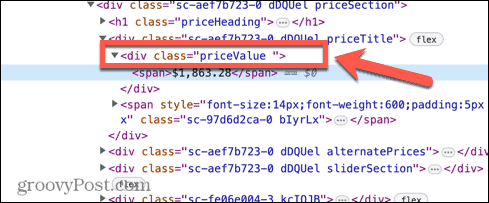
- Faites un clic droit sur cette ligne et sélectionnez Copier l'élément.
- Collez-le quelque part dans votre feuille de calcul, mettez en surbrillance et copiez uniquement le nom de la classe, tel que classe = " valeur de prix "
- Dans la cellule à côté de l'URL, saisissez :
//div[@
- Collez le nom de la classe que vous venez de copier et tapez un crochet fermé. Votre cellule devrait maintenant lire quelque chose comme :
//div[@class="priceValue "]
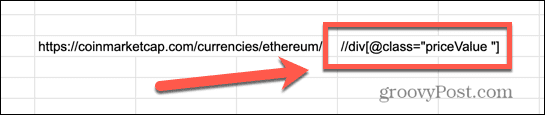
- Sélectionnez maintenant la cellule dans laquelle vous souhaitez que les données de prix de votre crypto-monnaie apparaissent et saisissez ce qui suit :
=IMPORTERXML(
- Cliquez dans la cellule contenant votre URL, tapez une virgule, cliquez dans la cellule contenant votre classe div, et enfin tapez une parenthèse fermée. Votre formule devrait ressembler à ceci :
=IMPORTXML(G10,H10)
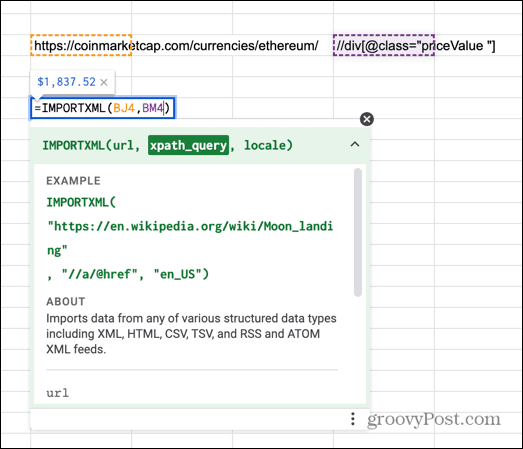
- Presse Entrer et les données de prix de la crypto-monnaie doivent être extraites du site Web.
Comment actualiser les prix de crypto-monnaie grattés dans Google Sheets
Les données que vous avez récupérées seront mises à jour une fois par heure. Pour garder la valeur mise à jour plus fréquemment, vous pouvez forcer la cellule à recalculer. Une façon assez simple de le faire est de créer une macro qui copie la cellule, la supprime et la colle à nouveau. Cela entraînera un recalcul de la cellule qui devrait extraire les données les plus récentes du site Web de crypto-monnaie.
Pour actualiser les prix des crypto-monnaies récupérées à l'aide d'une macro :
- Ouvrez la feuille de calcul Google Sheets contenant vos données extraites.
- Dans le menu, cliquez sur Rallonges.
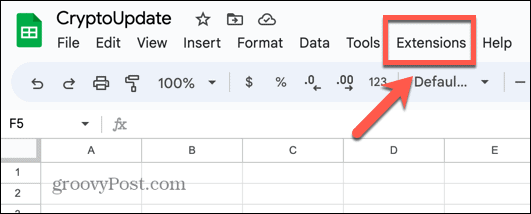
- Survolez Macros et sélectionnez Enregistrer une macro.
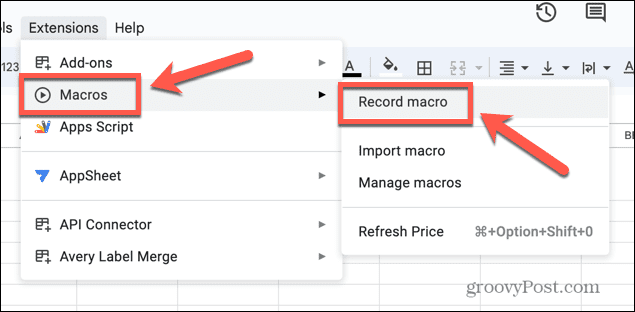
- Une fois la macro enregistrée, cliquez sur la cellule avec vos données récupérées.
- Presse Ctrl+C sous Windows ou Cmd+C sur Mac pour copier la cellule.
- Presse Supprimer ou Retour arrière pour supprimer la cellule.
- Dans la même cellule, appuyez sur Ctrl+V sous Windows ou Cmd+V sur Mac pour coller la formule dans la cellule.
- Cliquez sur Sauvegarder en bas de l'écran pour enregistrer votre macro.
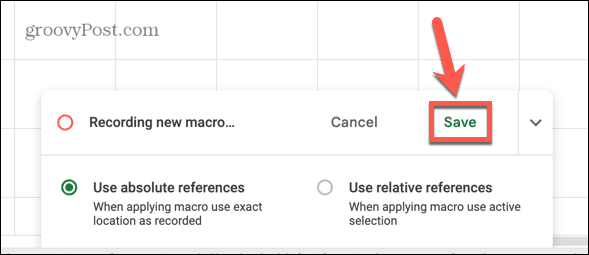
- Donnez un nom à votre macro. Si vous le souhaitez, vous pouvez également ajouter un raccourci clavier.
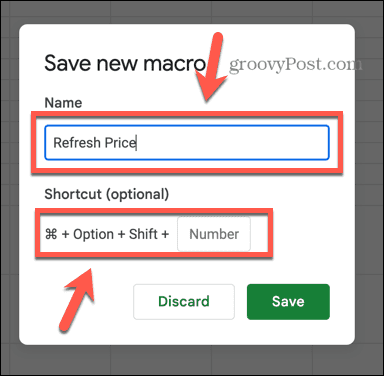
- Cliquez sur Sauvegarder.
- Pour exécuter votre macro, appuyez sur votre raccourci clavier ou accédez à Extensions > Macros et cliquez sur le nom de votre macro.
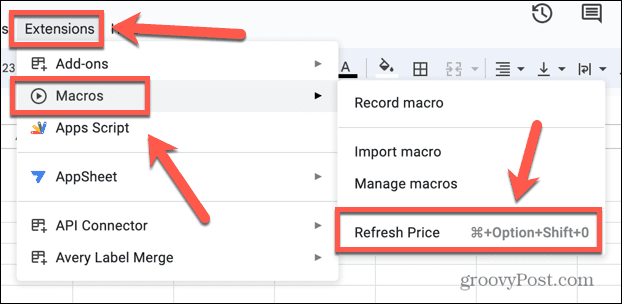
- Votre cellule devrait maintenant s'actualiser et les données qu'elle contient devraient être mises à jour.
Comment importer des prix de crypto-monnaie à l'aide d'IMPORTDATA
Vous pouvez également importer des données de crypto-monnaie en utilisant un site Web spécialement conçu à cet effet. Le IMPORTER DES DONNÉES vous permet d'extraire des informations sur les prix directement à partir de ce site Web. Les données seront actualisées une fois par heure.
Pour importer les prix des crypto-monnaies à l'aide de IMPORTDATA :
- Cliquez dans la cellule où vous souhaitez que les données de prix apparaissent.
- Saisissez une formule au format suivant :
=IMPORTERDONNEES( https://cryptoprices.cc/ETH/)
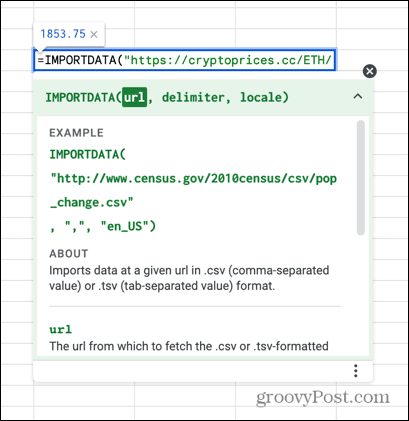
- Vous pouvez remplacer ETH par le code d'une variété de crypto-monnaies différentes. Voir https://cryptoprices.cc/sitemap.txt pour la liste complète des options.
- Presse Entrer et vous devriez voir le prix actuel.
Comment importer des prix de crypto-monnaie à l'aide de l'API CoinMarketCap
Une autre façon d'obtenir les prix des crypto-monnaies de CoinMarketCap consiste à utiliser son API. En créant un compte et en générant votre propre clé API, vous pouvez interroger directement le site et importer une énorme quantité d'informations de crypto-monnaie dans votre document Google Sheets.
Pour obtenir les données dans Google Sheets, vous devrez utiliser un module complémentaire appelé Connecteur API.
Pour importer les prix des crypto-monnaies à l'aide de l'API CoinMarketCap :
- Ouvrez votre document Google Sheets et cliquez sur le Rallonges menu.
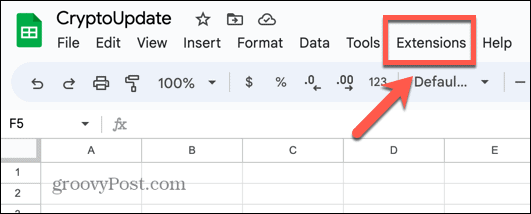
- Survolez Modules complémentaires et cliquez Obtenir des modules complémentaires.
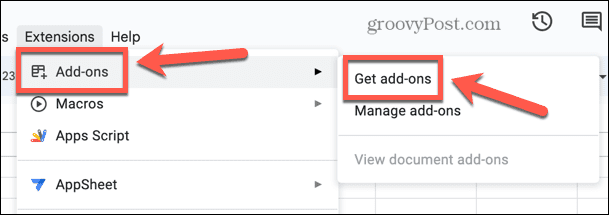
- Dans le champ de recherche, tapez Connecteur API et appuyez sur Entrer.
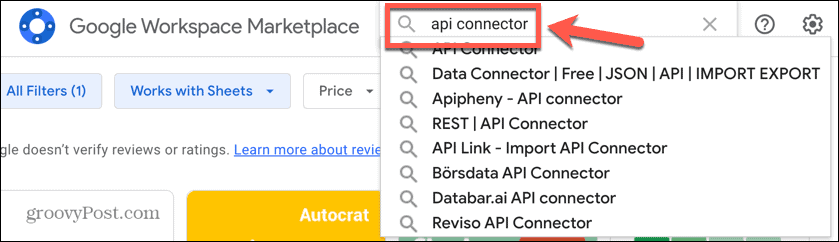
- Sélectionner Connecteur API dans les résultats de la recherche.
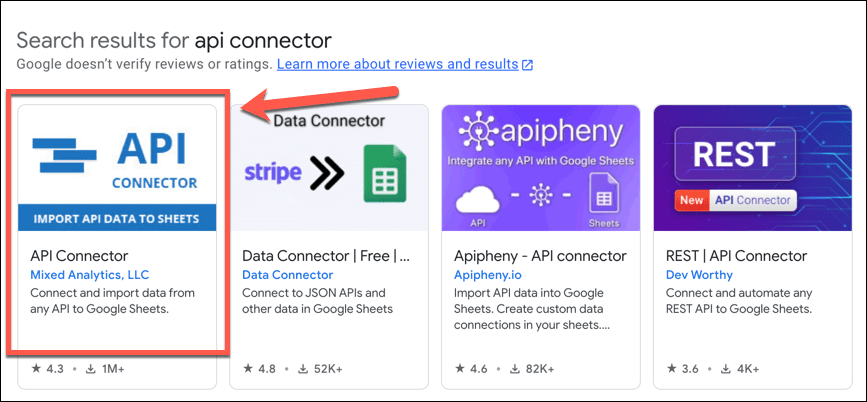
- Cliquez sur Installer.
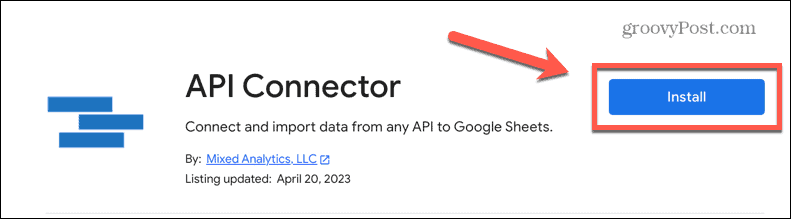
- Connectez-vous à votre compte Google et autorisez les autorisations requises.
- Pour configurer votre API CoinMarketCap, accédez à https://coinmarketcap.com/api/
- Cliquez sur Obtenez votre clé API maintenant.
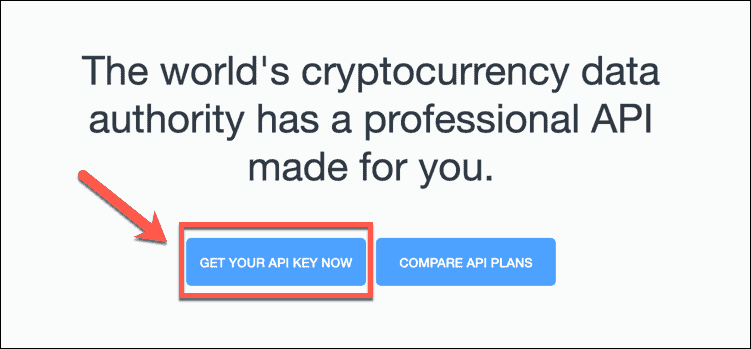
- Entrez vos coordonnées, sélectionnez Basique comme type de forfait, puis cliquez sur Créer mon compte.
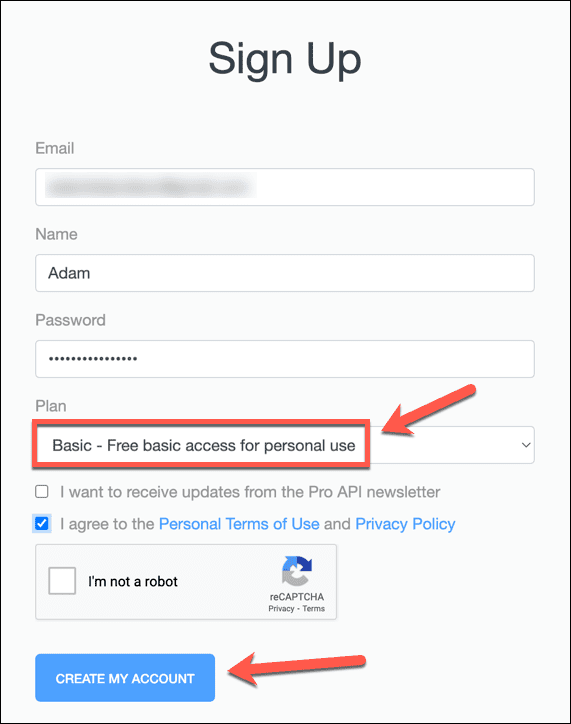
- Vous recevrez un e-mail pour vérifier votre compte. Cliquez sur le lien et vous serez redirigé vers le tableau de bord de l'API.
- Survolez le clé API et cliquez Copier la clé.
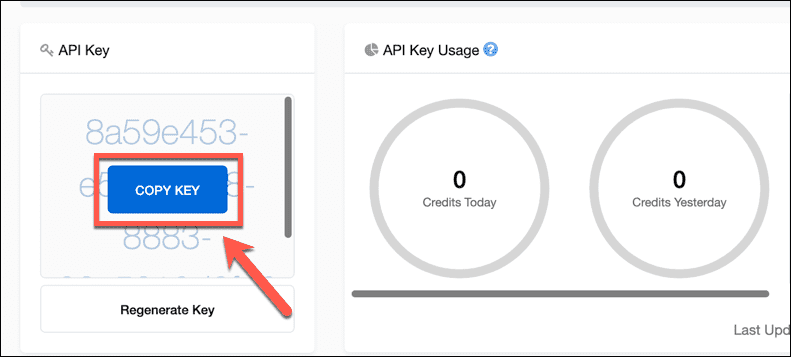
- Revenez à votre document Google Sheets et cliquez sur Rallonges.
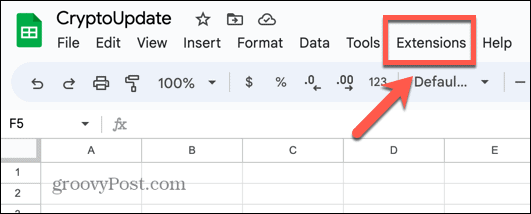
- Survolez Connecteur API et cliquez Ouvrir.
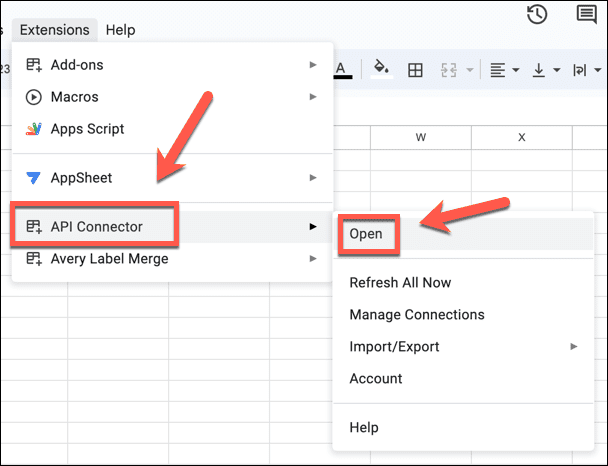
- Cliquez sur Créer une demande.
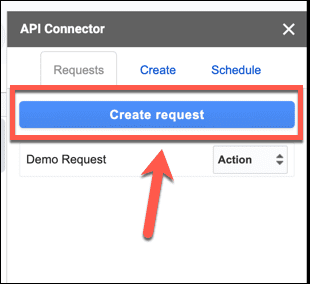
- Sous Application sélectionner CoinMarketCap à partir de la liste déroulante.
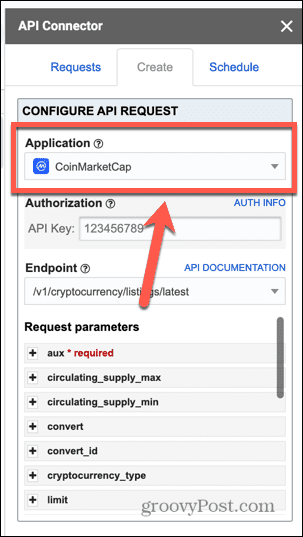
- Cliquez dans le clé API champ et collez votre clé API copiée.
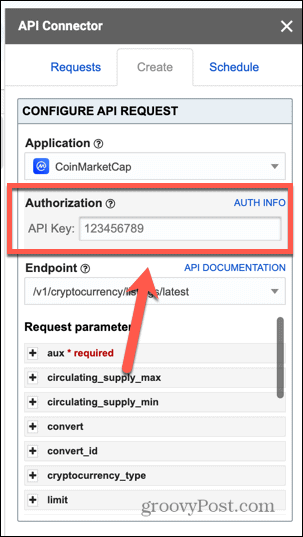
- Sous Point final, sélectionner /v2/cryptocurrency/quotes/latest du menu déroulant.
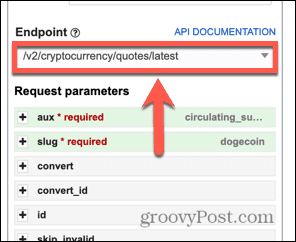
- Clique le Plus (+) symbole à côté de Aux et sélectionnez l'une des options dans la liste déroulante: la demande ne s'exécutera pas sans une sélection dans ce champ.
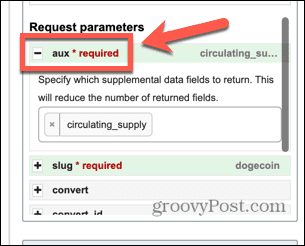
- Clique le Plus (+) symbole à côté de Limace et sélectionnez la pièce ou les pièces pour lesquelles vous souhaitez extraire des données.
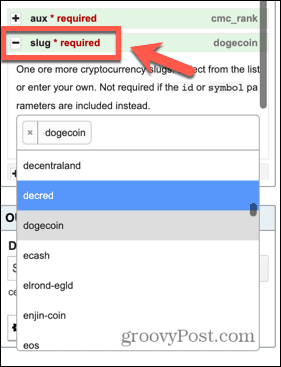
- Sélectionnez une cellule de votre feuille de calcul dans laquelle vous souhaitez que la première cellule des données extraites apparaisse, puis cliquez sur Ensemble actuel.
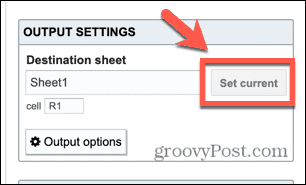
- Donnez un nom à votre demande et cliquez Sauvegarder.
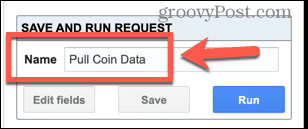
- Cliquez sur Courir et votre requête sera exécutée.
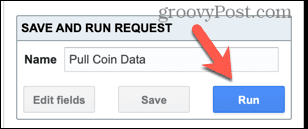
- La colonne Prix en USD contient les informations sur les prix actuels.
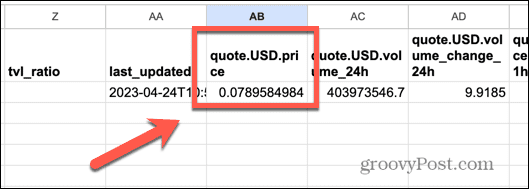
Comment mettre à jour les prix des crypto-monnaies à l'aide du connecteur API
Le prix généré par l'API CoinMarketCap ne sera pas automatiquement mis à jour. Cependant, il est possible qu'API Connector actualise vos données à intervalles réguliers d'une fois par heure à une fois par mois. Cela vous aidera à vous assurer que les prix de vos crypto-monnaies sont à jour.
Pour mettre à jour les prix des crypto-monnaies à l'aide d'API Connector :
- Clique le Rallonges menu.
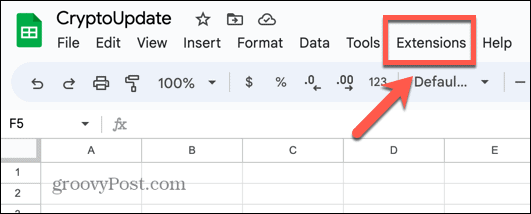
- Survolez Connecteur API et sélectionnez Ouvrir.
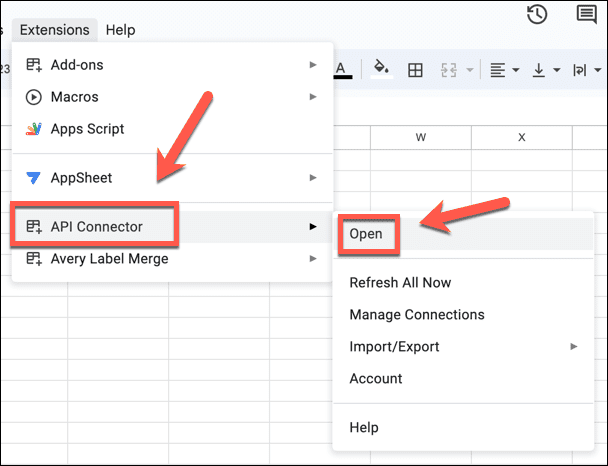
- Sélectionnez le Calendrier languette.
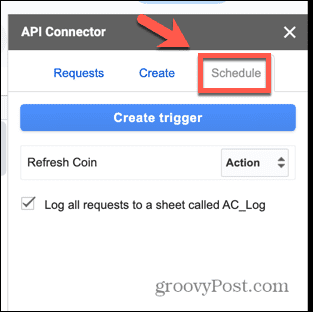
- Cliquez sur Créer un déclencheur.
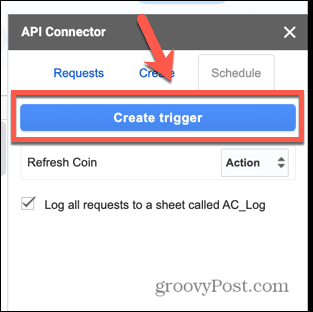
- Sous Demande d'API, sélectionnez le nom de la demande que vous avez créée dans la section ci-dessus.
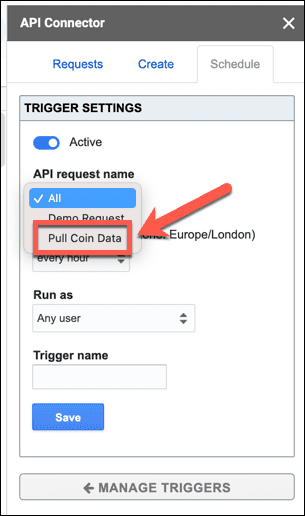
- Sous Exécuter la demande, sélectionnez votre heure de rafraîchissement.
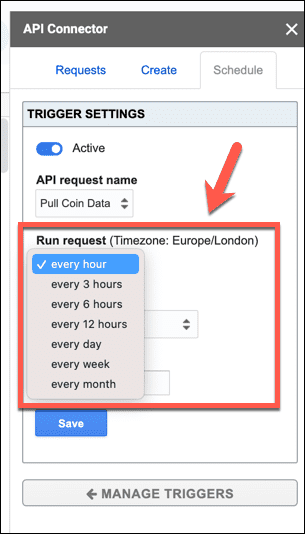
- Entrez un nom sous Nom du déclencheur et cliquez Sauvegarder.
- Vos données de crypto-monnaie seront désormais actualisées à la fréquence que vous avez sélectionnée.
Vérification de votre portefeuille dans Google Sheets
Apprendre à importer des prix de crypto-monnaie dans Google Sheets signifie que vous pouvez utiliser ces données de prix dans tous les calculs que vous souhaitez. Vous pourrez surveiller les prix et même configurer une mise en forme conditionnelle pour vous alerter lorsque la crypto-monnaie atteint un certain prix.
Il existe de nombreuses autres astuces Google Sheets utiles que vous pouvez apprendre. Vous voudrez peut-être apprendre à utiliser des horodatages dans Google Sheets, Par exemple. Ou vous voudrez peut-être savoir comment supprimer les signes dollar dans Google Sheets si certaines de vos données récupérées les ont incluses. Vous voudrez peut-être aussi apprendre à fusionner des feuilles dans Google Sheets pour vous aider à organiser vos données.



